Notionでは、全ての作業がワークスペース上で実行されます。ワークスペースは個人で使うことも、共有範囲を指定してチームで共同編集することもできるので、用途に合わせて活用していきましょう。
ただし、ワークスペースを削除してしまうとワークスペース内のデータやコンテンツも全て削除されてしまうので注意が必要です。今回はNotionのワークスペースを削除する方法や、削除前にチェックしておきたい注意点を解説します。
Notionワークスペース削除の基本手順
まずはNotionワークスペースを削除する方法を解説します。不要なコンテンツを定期的に整理するためにも、削除機能を有効活用しましょう。
ワークスペースの選択と削除条件の確認
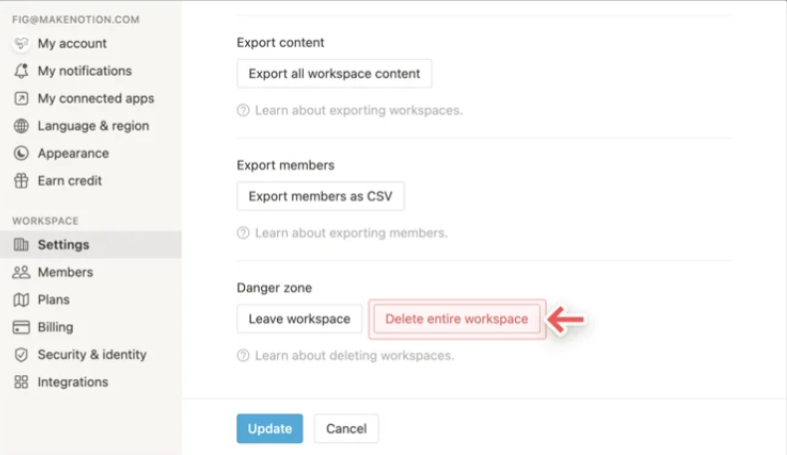
- ワークスペース左側のサイドバー内にある「Setting(設定)」をクリックします。
- 「Danger Zone(注意)」の見出しまでスクロールし、「Delete entire workspace(ワークスペース全体を削除する)」をクリックします。
- 誤操作でないことを確認するため、ワークスペース名の入力が求められます。
- ワークスペース名が合致したら、ワークスペース上のコンテンツが全て削除されます。
ワークスペース削除後は、ログインしている他のワークスペースにページが遷移します。他にログインしているワークスペースがなければNotionサインアップのページに遷移するので注意しましょう。
削除手続き前のデータバックアップ方法
- ワークスペース左側のサイドバー内にある「Setting(設定)」をクリックします。
- 下にスクロールして、「Export all workspace content(ワークスペースの全てのコンテンツをエクスポートする)」をクリックします。
- ファイルをダウンロードするためのリンクが記載されたメールがNotionから届きます。リンクの有効期間は7日間なので、期間中に忘れずダウンロードしておきましょう。
ワークスペースを削除すると、当然ながらワークスペース内に保存されていた全てのコンテンツが削除されてしまいます。今後また活用する可能性がある場合、削除する前にコンテンツをエクスポートしてバックアップしておくことをおすすめします。削除前だけでなく、事前にコピーを取得しておきたいときにも便利な機能です。
ワークスペースのエクスポートはブラウザでしか実行できず、モバイルからは実行できません。
関連記事:【初心者向け!】Notionでマニュアルを作成する方法をわかりやすく解説します!
ワークスペース削除時の注意事項とトラブル対処
ここでは、ワークスペース削除時の注意事項とトラブル対処法を解説します。誤って重要なワークスペースを削除してしまったときや、削除について悩んだときは下記を参考にしてみましょう。
誤ってワークスペースを削除してしまった場合の対処法
誤ってワークスペースを削除してしまった場合、右下(モバイル版の場合はサイドバーにあるヘルプとサポートを意味する「?」ボタン)から問い合わせましょう。Notionのデータベースは定期的にバックアップを取得しており、必要に応じて過去30日分のスナップショットを復元してもらえます。
アーカイブ済みのワークスペースであれば、下記の手順で復元できます。
- ワークスペース左側のサイドバー内にある「Setting(設定)」をクリックします。
- 「Team space(チームスペース)」をクリックします。
- 「Archive(アーカイブ)」というフィルターボタンを利用し、アーカイブ済みのワークスペースを表示させます。
- 復元したいワークスペースをクリックし、「restore(復元)」を選択します。
これにより、ワークスペースへのアクセス権を以前持っていた全ユーザーのサイドバーにワークスペースが復元されます。
ワークスペースの「削除」と「退出」は異なる
ワークスペースの「削除」は、ワークスペース内にある全てのコンテンツを削除する工程です。復元できる日数にも限りがあり、期間を超えてしまうと一度削除したコンテンツを元に戻すことはできないので、特に慎重に作業しましょう。
ワークスペースの「退出」は、閲覧・編集権限が与えられてるワークスペースから抜けることを指します。退出したユーザーはワークスペースにある全てのコンテンツにアクセスできなくなりますが、退出していないユーザーはこれまで通り利用を続けられます。
ワークスペースから「退出」したいときの手続きは、下記の通りです。
- ワークスペース左側のサイドバー内にある「Setting(設定)」をクリックします。
- 「Danger Zone(注意)」の見出しまでスクロールし、「Leave workspace
(ワークスペースから退出)」をクリックします。
再度ワークスペースに参加するときは、管理者に共有権限を変更してもらいましょう。
よくある質問
Notionのワークスペース削除に関して「よくある質問」を紹介します。
Notionのワークスペースが消えた。どうすればいいですか?
Notionのワークスペースが意図せず消えてしまった場合、原因は下記いずれかが考えられます。
- 誤ってワークスペースを削除してしまった
- 管理者から共有権限を外された
「1.誤ってワークスペースを削除してしまった」場合、Notionサポートセンターに連絡して復元してもらう必要があります。マイページ右下(モバイル版の場合はサイドバーにあるヘルプとサポートを意味する「?」ボタン)から問い合わせましょう。
「2.管理者から共有権限を外された」場合、管理者に連絡して再度権限を設定してもらう必要があります。
Notionのワークスペースとチームスペースの違いは?
Notionには、ワークスペースだけでなくチームスペースも存在します。チームスペースは同じチームのメンバーだけがアクセスできるスペースであり、ドキュメントの整理やプロジェクト管理などに活用されています。ワークスペースが会社全体の情報を集約する場であるのに対し、チームスペースは更に小規模なチーム単位での管理に役立つスペース、と捉えるとよいでしょう。
なお、チームスペースもワークスペースと同じく削除することができます。
- チームスペース左側のサイドバー内にある「Setting & members(設定とメンバー)」をクリックします。
- 「Archive teamspace(チームスペースをアーカイブする)」をクリックします。
チームスペースは削除されますが、同時にチームスペース内のコンテンツがアーカイブ
されます。万が一誤って削除してしまったときに復元することが可能です。
まとめ
Notionのワークスペースは手軽に削除できますが、同時にワークスペース内のコンテンツも全て削除されてしまうため、慎重に作業する必要があります。定期的にバックアップとしてアーカイブを取得しておいたり、万が一誤って削除したときは早急にNotionサポートセンターに連絡したり、対策を取りましょう。
Notionワークスペース削除に関する重要用語
| 用語 | 意味 |
| Notion | 「The all-in-one workspace」を謳う多機能ワークスペースサービス。メモ・ドキュメント・タスク管理の他、プロジェクト管理・スケジュール管理・ガントチャートなど機能が多数搭載されています。 |
| ワークスペース | Notionにおけるコンテンツ格納庫。個人で使うことも、共有範囲を指定してチームで共同編集することも可能。 |
| チームスペース | ワークスペース内における、チーム単位で情報共有することに特化したスペース。基本的に共有範囲を指定してチームで共同編集する目的で使われる。 |


